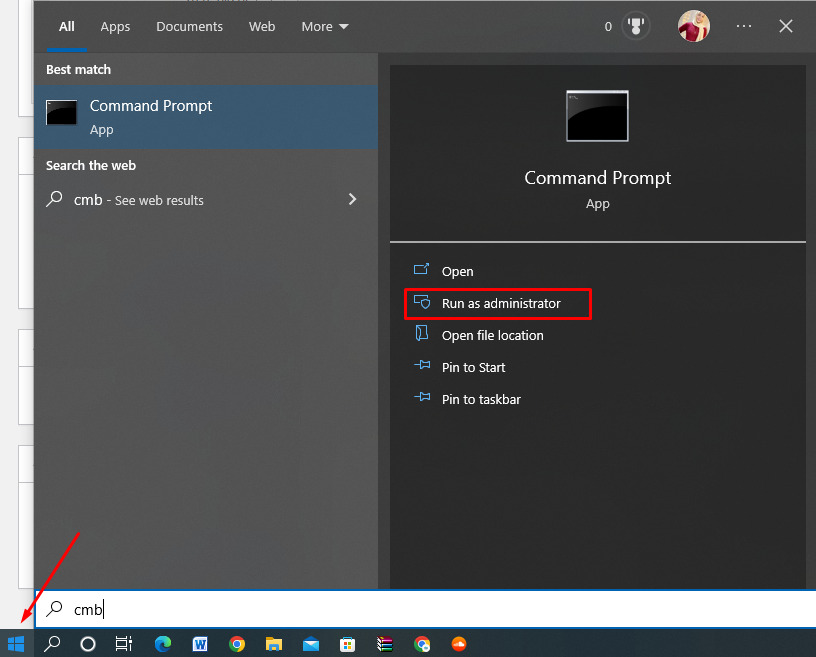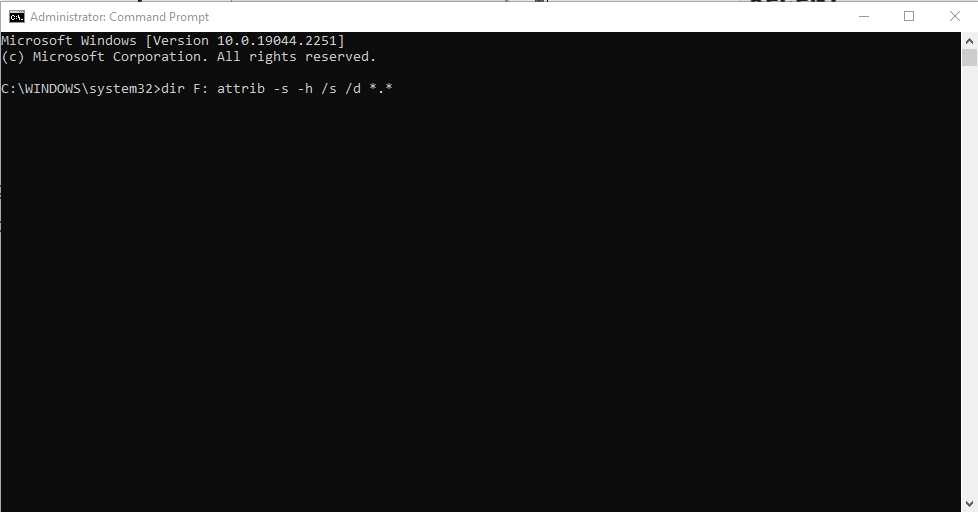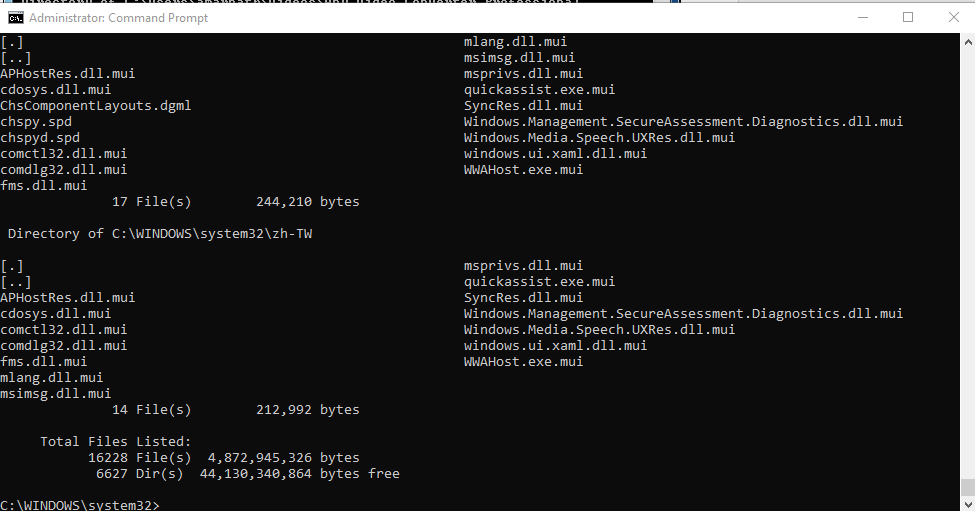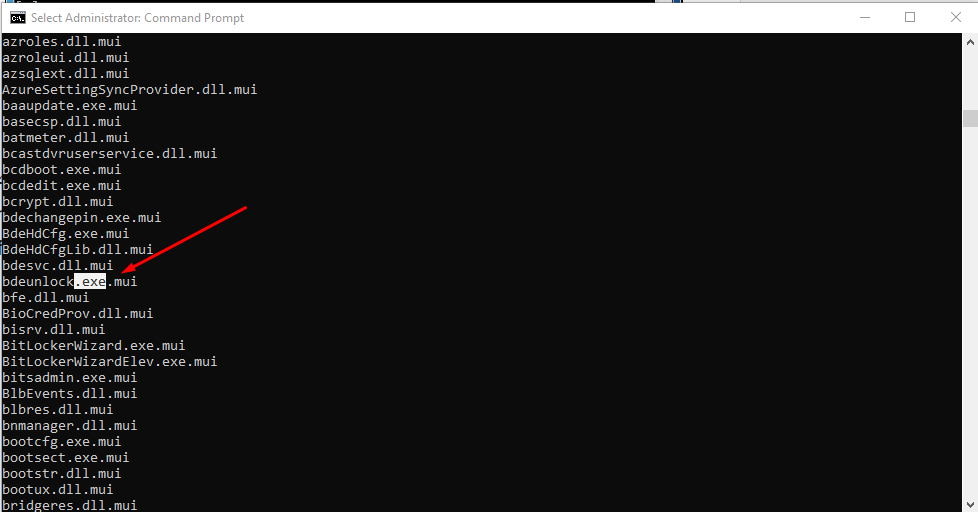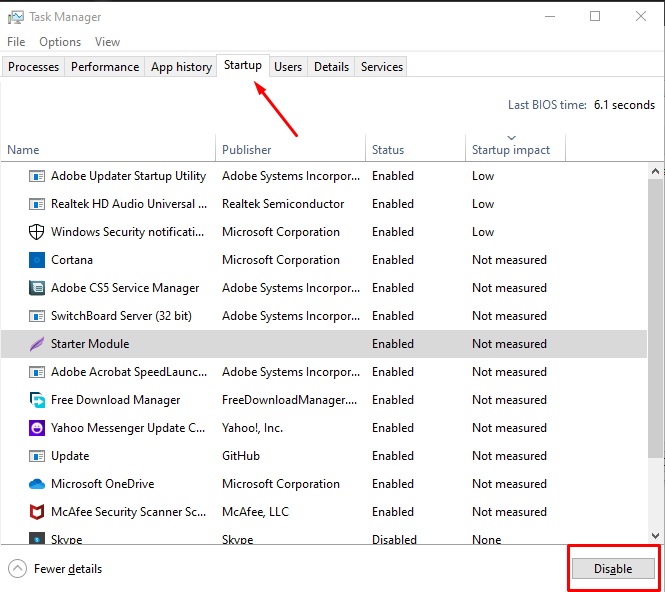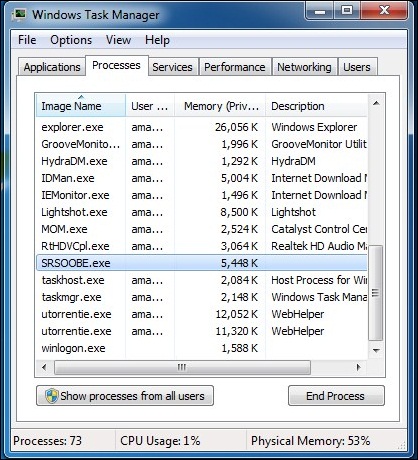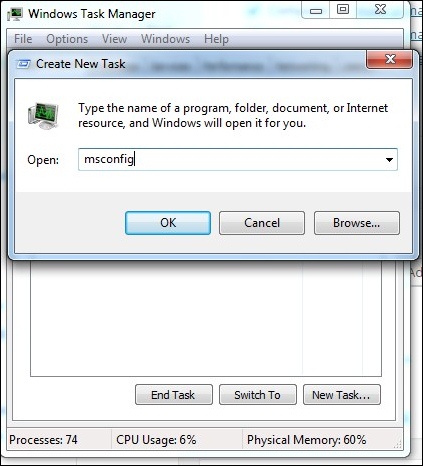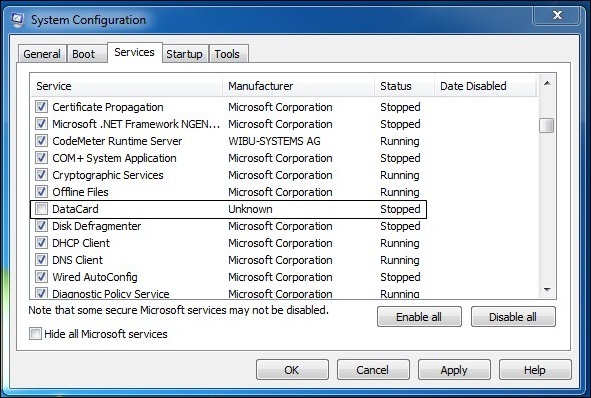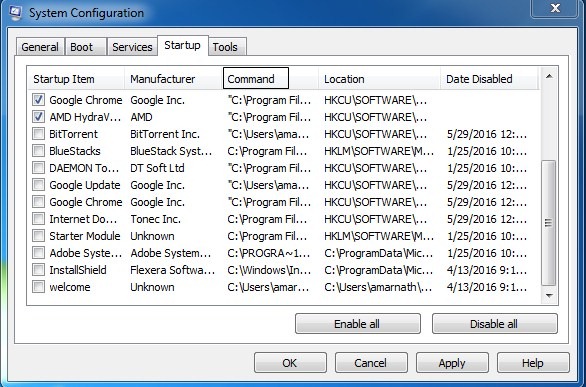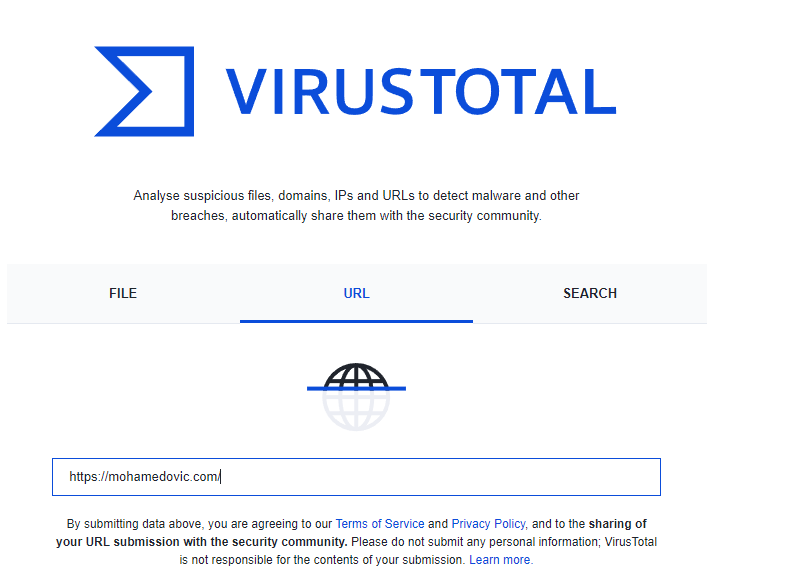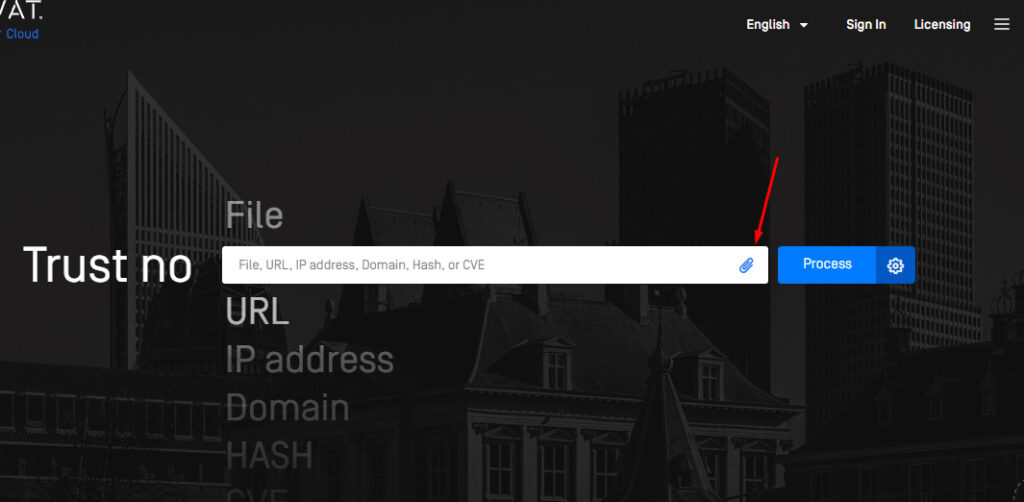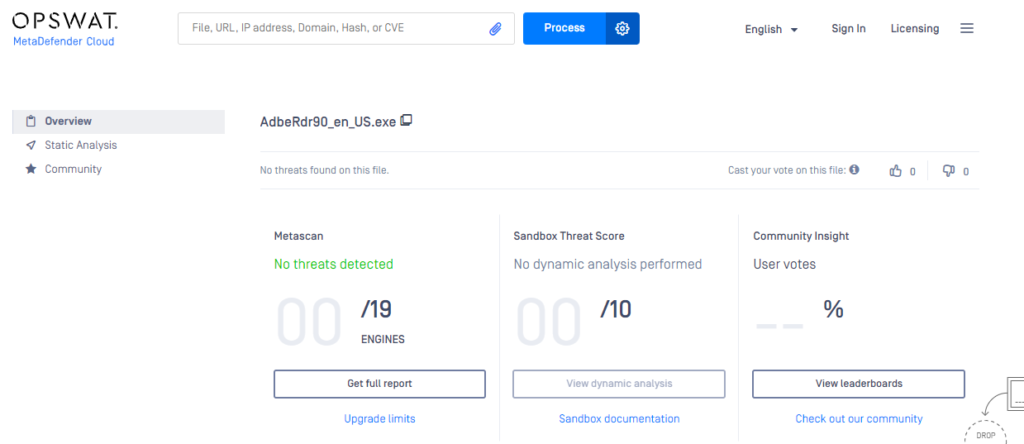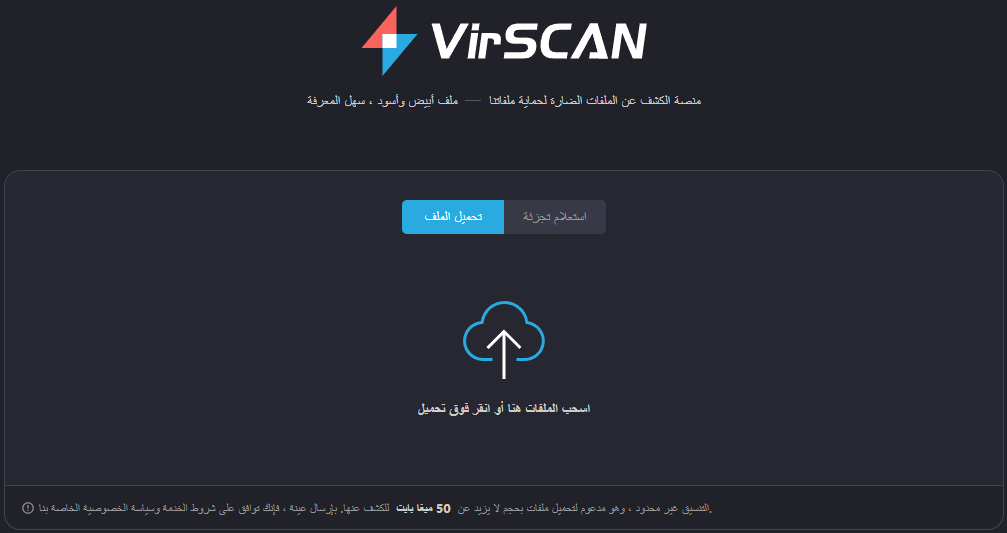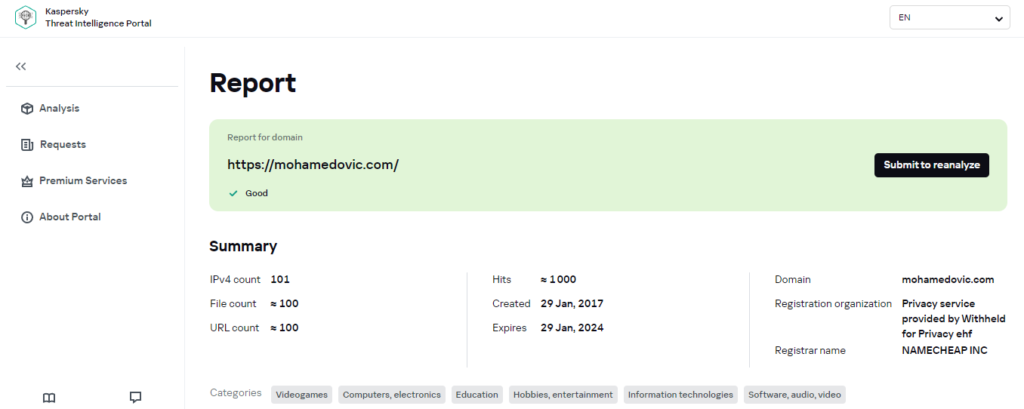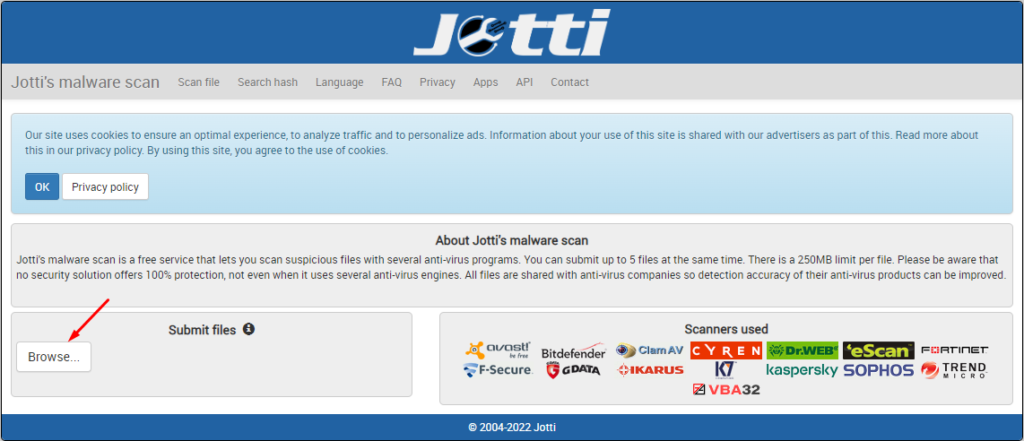ما هي طريقة حماية جهاز الكمبيوتر من الفيروسات وعمل Scan “بدون برامج”؟!
كيف تحمي الكمبيوتر من الملفات الضارة بدون برامج مكافحة الفيروسات؟ إذا كنت من مستخدمي أجهزة الكمبيوتر سواء للعب أو لمُباشرة عملك فبالتأكيد تعرضت من قبل لمهاجمة الفيروسات لجهازك، فكما نعرف كل أجهزة الكمبيوتر مُعرضة لهذا الخطر بطرق عديدة جدًا منها عندما تقوم بتحميل برامج جديدة، عن طريق الانترنت، عن طريق كابلات التوصيل USB وبالطبع عند لعبة بعض الألعاب الأون لاين، ومن شأن هذا كله بالطبع أن يضر بجهازك ضررًا جسيمًا.
لذلك يلجأ الكثير من مستخدمي أجهزة الكمبيوتر لتثبيت برامج مضادة للفيروسات لحماية أجهزتهم، ولكن ما يُزعج الكثيرين بشان هذه البرامج هو أن معظمها يتطلب اشتراك سنوي وعلى الرغم من وجود الكثير من البرامج المجانية لمكافحة الفيروسات إلا أنها الحماية الفعّالة مثل تلك المدفوعة، وكان هذا ما دفعنا للبحث عن طرق أخرى فعّالة ومجانية في نفس الوقت لتناسب الجميع.
كيفية حماية الجهاز من الفيروسات بدون برامج
إذا كنت ممن يُريدون تجربة الحلول المجانية للقضاء على الفيروسات على جهازك؛ فكل ما تحتاجه هو برامج لفحص الفيروسات عبر الانترنت، وتساعدك في معرفة أي التطبيقات أو البرامج على الكمبيوتر هي المصدر الرئيسي لهذا الضرر، وهكذا سنقدم لك أفضل الطرق المجانية للقضاء عليها دون أي برامج مدفوعة، فتابع معنا الخطوات الطرق التالية..
1. اعرف البرنامج المسؤول عن الضرر
يلجأ الكثيرين منا لتحميل وتثبيت العديد من البرامج على أجهزة الكمبيوتر الخاصة بنا دون أي اعتبارات أمنية، ومن أكبر احتمالات وجود أي ضرر في الجهاز الخاص بك هو تثبيتك لبرامج ضارة أو تحتوي على فيروسات تضر بجهازك، لذلك فالخطوة الأولى والأمثل تتمثل في معرفة أي البرامج التي قد سببت ضرر لجهازك، وبمكنك معرفة ذلك بمراجعة قائمة التنزيلات الأخيرة وكذلك البرامج المُثبتة في الآونة الأخيرة من قائمة البرامج لديك “Control Panel” ثم القيام بإزالته على الفور وكذلك حذف أي ملفات أخرى تم تحميلها معه نهائيًا من الجهاز.
2. دخول الوضع الآمن ومنع تشغيل البرامج
كما هو معروف فكلنا نسعى دائمًا للتطور التكنولوجي طوال الوقت، لذلك على التوازي أيضًا أصبحت الفيروسات الضارة لأجهزة الكمبيوتر متطورة بدورها هي الأخرى لدرجة استطاعتها الاختفاء من من البرامج التي تحتوي عليهم بالفعل أو حتى عند بداية تشغيل هذا البرنامج، ولكنها لاتزال تستطيع أن تضر بجهازك على كل حال؛ لذلك إذا كنت لا تستطيع الوصول إليها فيجب عليك في هذه الحالة تشغيل جهازك في الوضع الآمن.
لكي تقوم بتشغيل جهاز الكمبيوتر في الوضع الآمن كل ما عليك فعله هو إعادة تشغيله والضغط على (F8) باستمرار، والآن سترى نافذة جديدة أمامك، تستطيع منها اختيار (الوضع الآمن) أو (Safe Mode) وبمجرد دخولك في هذا الوضع قم بإغلاق البرنامج الذي تشك أنه سبب الضرر على جهازك ثم قمه بإزالته نهائيًا من قائمة التحكم في البرامج (Control Panel).
3. إزالة الفيروسات باستخدام Command Prompt
إذا كنت لازلت لا تستطيع إزالة بالطرق السابقة عن طريق قائمة التحكم بالبرامج فلا تحمل الهم، يمكنك تجربة هذه الطريقة وستجدي نفعًا معك بالتأكيد، فكل ما عليك هو استخدام نافذة الأوامر. ففي هذه الطريقة سنقوم باستخدام CMD لإزالة البرنامج الذي يحتوي على الفيروس.
- في البداية قم بالضغط على أيقونة (Start) على الكمبيوتر ثم قم بكتابة CMD وبعد ذلك قم باختيار Run as administrator ثم في النافذة الجديدة التي سيتم فتحها قم باختيار قسم القرص الصلب (البارتشن) الذي يتواجد به الفيروس.
- لنفترض أن قسم القرص الصلب الذي يتواجد به الفيروس هو (F)، يجب عليك الآن نسخ هذا النص ولصقه في النافذة أمامك “dir F: attrib -s -h /s /d *.*” ثم اضغط Enter.
تنبيه: يمكنك تغيير حرف (F) إذا كان القرص الصلب الخاص بك له حرف مختلف، كأن يكون (E) أو (C). - الآن سيتم تحميل كل الملفات الموجودة في هذا القسم المُحدد من قبل.
- إذا قمت بملاحظة أي ملف غير اعتيادي أو ينتهي بأي امتداد لا تعرفه؛ يمكنك بكل بساطة تغيير امتداد الملف الذي تشك بأمره لأي امتداد آخر، وبذلك لن يستطيع البرنامج أو الملف المتفيرس أن يضر بجهازك مرة أخرى.
والآن تكون قد تخلصت من أي ضرر يُهدد الكمبيوتر الخاص بك من أي فيروس عليه.
4. تعطيل الخدمات “المشبوهة” في إدارة المهام
إنهاء المهام في ويندوز 10
- أولًا يجب عليك فتح مُدير المهام عن طريق الضغط على “CTRL+SHIFT+ESC” ثم القيام بإلغاء كل المهام المشكوك في أمرها، وذلك عن طريق تحديد البرنامج الذي تشك بأمره من قائمة “Startup” ثم الضغط على “Disable”.
طريقة فعل ذلك على ويندوز 7
- يجب عليك فتح “Task Manager” بنفس الطريقة التي وضحناها بالأعلى ثم الذهاب إلى قائمة “Processes” والضغط على (End Process) بالأسفل.
- قم الآن بالضغط على “File” بالأعلى ثم اختيار (Run new task) وقم بكتابة “msconfig” ثم الضغط على “Ok”.
- الآن في النافذة الجديدة التي تظهر أمامك قم بالذهاب إلى “Services” ثم قم بإلغاء التحديد عن البرنامج الذي تُريد إلغاءه وتظن أنه سبب الضرر على جهازك ثم الضغط على “Apply”.
- والآن قم بالذهاب إلى قائمة “Startup” ثم ستجد مكان الملف غير المرغوب به تحت قسم “Command”.
- الآن يمكنك القيام ب تنفيذ الطريقة السابقة بعد أن استطعت معرفة مكان الملف الذي يسبب الضرر ثم تقوم بتغيير اسم امتداده ثم القيام بإزالته من cmd.
5. موقع VirusTotal
يُعد هذا أفضل برنامج مجاني أونلاين تستطيع استخدامه بكل سهولة لاكتشاف الملفات أو البرامج المُثبتة على جهازك وتشك انها تسبب له الضرر أو تحتوي على فيروس يضر به وكذلك يقوم بتحليل كل عناوين URL وكل أنواع البرامج الضارة الأخرى، ومن أهم مُميزاته هو سرعة اكتشافه لكل ذلك.
- قم بالذهاب للبرنامج من متصفحك على الكمبيوتر.
- قم الآن بتحميل الملف الذي تشك أن به فيروس أو القيام بنسخ أي رابط لموقع أو صفحة انترنت ثم قم بالضغط على “Scan it” إذا كان ملفًا أو فقط قم بالضغط على زر (enter) على لوحة المفاتيح.
يجب الانتباه أن الحد الأقصى للملفات التي يُمكن رفعها هو (128 ميجا بايت).
6. موقع Metadefender
يُمكن اعتبار هذا البرنامج من أكثر برامج مكافحة الفيروسات انتشارًا بين المستخدمين وكذلك أكثر المنصات سهولة في الاستخدام وسرعة، ومن أهم مُميزاته أنه يمكنك تحميل أي ملف لمساحة تبلغ أقصاها (140 ميجا بايت).
- أولًا قم بفتح منصة البرنامج من متصفحك، ثم قم باختيار الملف الذي تُريد فحصه عن طريق الضغط على العلامة الموضحة بالأسفل.
- إذا كان الملف الذي قمت للتو برفعه يحتوي على أي فيروسات أو برامج ضارة سيقوم لك البرنامج بإظهار كل تفاصيل ذلك.
7. موقع VirSCAN.org
هذه المنصة أيضًا من أفضل البرامج التي تقضي على الفيروسات والبرامج الضارة الموجودة على أي ملف بجهاز الكمبيوتر الخاص بك وهي خدمة مجانية تمامًا ولا تحتاج لتحميل البرنامج ويمكنك استخدامه أونلاين مثل حال البرامج السابقة، ومن مُميزاته هو أنه يوضح لك تمامًا كيفية قيام البرامج الضارة على جهازك بإلحاق الضرر به بمجرد رفع الملف الذي تريده عليه ليقوم بفحصه، وإليك طريقة استخدامه..
- قم بالذهاب لصفحة البرنامج ثم قم بتحميل الملف الذي تُريد فحصه، ثم قم بالضغط على زر “Scan”.
- انتظر قليلًا حتى يتم اكتمال فحص ملفك.
- الآن سيظهر أمامك جميع نتائج الفحص مصحوبًا باسم البرنامج الذي يحتوي على الملفات الضارة.
8. أداة Kaspersky VirusDesk
يقوم هذا الموقع بفحص الملفات المرفوعة عليه ويُطلعك على كل المخاطر التي تُهدد الكمبيوتر الخاص بك ويعرض عليك كل المعلومات عنها، ولكن لا يجب أن تتعدى مساحة أي ملف تقوم بتحميله (50 ميجابايت) لذك إذا كان لديك أكثر ملف تحتاج لفحصه؛ فعندئذ يمكنك تحويله إلى ملف مضغوط لتقليل مساحته ثم القيام برفعه، وإليك طريقة استخدام الموقع في الخطوات التالية..
- قم بدايةً بالذهاب للموقع من متصفح الكمبيوتر لديك، ثم القيام برفع الملف الذي تُريده، أو سحبه وتركه في المكان المُخصص لذلك، كما يُمكنك وضع أي رابط لأي موقع تُريد فصحه كذلك.
- انتظر قليلًا حتى يتم فحص ملفك وسيقوم الموقع بإعلامك إذا تم العثور على أي تهديدات في الملف أو رابط الموقع.
9. موقع Jotti
لا شك أن هذا الموقع من أفضل أدوات فحص الملفات التي يمكنك استخدامها بشكل مجاني بالكامل وذلك لأنه يُعد من أقوى المواقع التي تستخدم 20 مُحرك لمكافحة الفيروسات والملفات الضارة، لذلك سيكون اختيار ممتاز لك لفحص أي ملف تُريده.
- قم بالولوج إلى الموقع ثم اضغط على “Browse” ثم اختيار الملف الذي تُريد فحصه وتحميله.
- ستقوم بالانتظار قليلًا بناءً على حجم الملف المرفوع، ثم سيقوم بعد ذلك بعرض النتائج النهائية للفحص عبر 20 مُحرك كما ذكرنا سابقًا.
وبهذا نكون قد قدمنا لك أفضل الوسائل والطرق التي تستطيع استخدامها بكل سهولة ويسر للكشف عن أي ملفات ضارة موجودة على جهازك أو موقعك الخاص كذلك، وذلك دون تحميل أي برامج مدفوعة وكذلك تحصل على نفس النتيجة من أي برنامج مدفوع آخر، ونأمل أن تكون المقالة قد ساعدتك في حماية موقعك وجهازك من أي ضرر قد يلحق به بسبب أي ملفات ضارة أو فيروسات لا تستطيع التعامل معها، وإذا واجهتك أي مشكلة في تنفيذ أي طريقة من التي وضحناها بالأعلى يمكنك ترك تعليق بالأسفل وسنقوم بالرد عليك في أقرب فرصة.